Việc chuyển đổi từ hệ điều hành Windows sang Linux có thể không khó như nhiều người vẫn nghĩ ban đầu, nhưng việc có một số lo lắng là điều hoàn toàn dễ hiểu. Chuyển sang một môi trường desktop hoàn toàn khác biệt thường là thử thách, đặc biệt khi một số ứng dụng bạn đã quen dùng có thể không có sẵn trên nền tảng mới.
Mặc dù các bản phân phối Linux như Ubuntu hay Linux Mint đã giúp quá trình chuyển đổi trở nên khá dễ dàng, vẫn có một giải pháp khác thậm chí còn đơn giản hơn nhiều – đó là AnduinOS. Bản phân phối Linux tương đối mới này được phát triển bởi một kỹ sư của Microsoft (người không làm việc trực tiếp với Windows), và nó gần như hoàn hảo nếu bạn đang cân nhắc chuyển từ Windows sang Linux, bởi vì nó mang lại cảm giác vô cùng quen thuộc. Sau vài ngày trải nghiệm, tôi phải thừa nhận rằng mình thực sự yêu thích AnduinOS.
AnduinOS: Nền Tảng Vững Chắc Từ Ubuntu, Vượt Trội Hơn Mong Đợi
Cải Tiến Thông Minh, Tập Trung Vào Trải Nghiệm Người Dùng
AnduinOS là một bản phân phối Linux được xây dựng phần lớn dựa trên Ubuntu, điều này mang lại cho nó một nền tảng cực kỳ vững chắc ngay từ đầu. Ubuntu là một trong những bản phân phối Linux thân thiện với người dùng nhất, đồng nghĩa với việc quá trình cài đặt và tổng thể khả năng sử dụng của hệ thống diễn ra mượt mà và mang lại trải nghiệm tuyệt vời. Giống như Ubuntu, AnduinOS cũng được cung cấp dưới hai phiên bản: một bản phát hành LTS (Long Term Support – Hỗ trợ dài hạn) dựa trên nhánh LTS của Ubuntu, và một bản phát hành ngắn hạn hơn chứa các tính năng mới nhất nhưng có thời gian hỗ trợ ngắn hơn. Trải nghiệm của tôi là với phiên bản ngắn hạn.
Tuy nhiên, dù rõ ràng vẫn là Ubuntu bên dưới, AnduinOS cũng gói gọn những gì bạn có thể coi là những cải tiến đáng giá so với bản phân phối của Canonical. Trong khi Ubuntu đang thúc đẩy mạnh mẽ các gói Snap của riêng mình — gây ra sự không hài lòng cho phần lớn cộng đồng Linux — AnduinOS lại loại bỏ trọng tâm đó và áp dụng Flatpak, một định dạng phổ biến hơn nhiều. Điều này mang lại cho bạn quyền truy cập vào vô số ứng dụng Linux với khả năng quản lý gói dễ dàng. Tất nhiên, giống như bất kỳ bản phân phối Linux nào, bạn vẫn có thể tùy chỉnh và thiết lập các trình quản lý gói khác nhau, nhưng Flatpak có lẽ đã cung cấp trải nghiệm đáng tin cậy và nhất quán nhất cho người dùng.
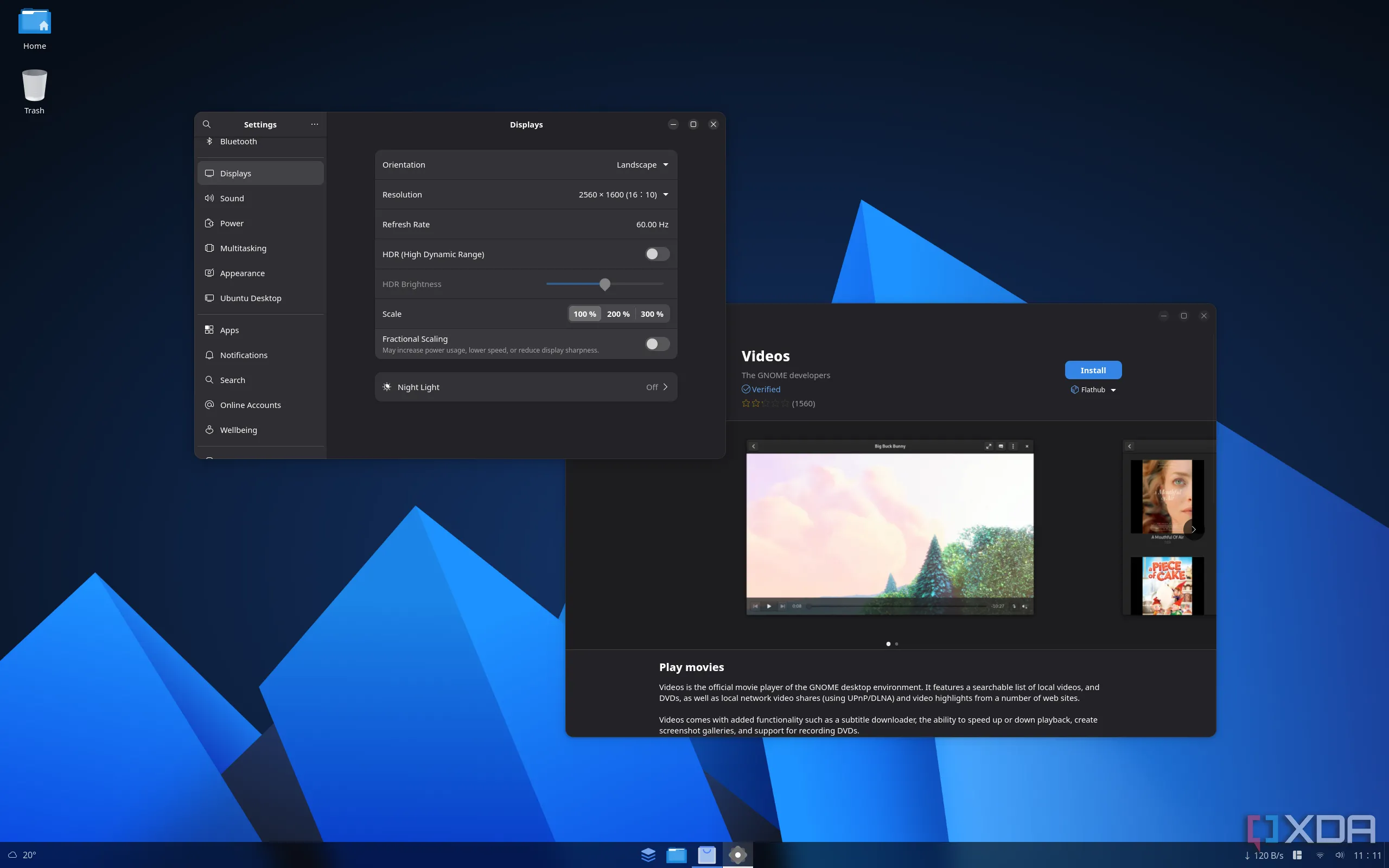 Màn hình desktop AnduinOS hiển thị ứng dụng cài đặt GNOME và Trung tâm phần mềm, minh họa giao diện quen thuộc và khả năng quản lý ứng dụng Flatpak dễ dàng.
Màn hình desktop AnduinOS hiển thị ứng dụng cài đặt GNOME và Trung tâm phần mềm, minh họa giao diện quen thuộc và khả năng quản lý ứng dụng Flatpak dễ dàng.
Trải Nghiệm Giao Diện “Giống Windows” Đến Ngạc Nhiên
Sự Quen Thuộc Đến Từng Chi Tiết
Như đã đề cập, AnduinOS được xây dựng trên Ubuntu, điều này có nghĩa là nó thừa hưởng nhiều yếu tố từ Ubuntu, chẳng hạn như ứng dụng Cài đặt và tất nhiên là môi trường desktop GNOME. Tôi biết GNOME có tính linh hoạt cao nhờ các tiện ích mở rộng của nó, nhưng AnduinOS là một minh chứng tuyệt vời cho những gì có thể đạt được với môi trường desktop này.
Khi bạn khởi động vào màn hình desktop của AnduinOS, nó trông gần như là Windows 11. Hình nền desktop được thiết kế để bắt chước tông màu và cảm giác chung của Windows 11, và nó hoàn thành mục đích đó khá tốt. Nhưng điều thực sự ấn tượng là mọi thứ khác. Thông qua việc sử dụng nhiều tiện ích mở rộng GNOME, AnduinOS đã tạo ra một thanh tác vụ trông cực kỳ giống với Windows 11, kết hợp “dock” và thanh trạng thái mà Ubuntu thường có vào một yếu tố giao diện người dùng duy nhất, đúng như những gì bạn mong đợi. Mọi thứ đều ở vị trí bạn kỳ vọng, từ Start menu và các ứng dụng đang mở, cho đến tiện ích dự báo thời tiết và các biểu tượng khay hệ thống. Đây là một bản sao hoàn hảo nhất mà bạn có thể yêu cầu trên Linux, và tôi rất thích điều đó. Không hẳn là tôi thích thanh tác vụ này hơn những gì Ubuntu thường cung cấp, nhưng tôi thực sự thích thú với việc điều này thậm chí còn khả thi khi sử dụng cùng một môi trường desktop.
Điều này tiếp tục với Start menu, cũng được làm cho trông rất giống với Windows 11, mặc dù nó mượt mà và phản hồi nhanh hơn, như thường thấy với nhiều phần mềm Linux. Có nhiều điều để khám phá thêm ở đây, nhưng tôi muốn để dành điều đó cho phần sau.
Nó đi sâu vào những chi tiết nhỏ như thanh tác vụ làm mờ hình nền desktop, khiến các biểu tượng desktop hoạt động giống cửa sổ hơn, thêm trợ lý sắp xếp cửa sổ (tiling assistant) hoạt động tương tự như Snap Assist trên Windows 11, và thậm chí cả lịch sử khay nhớ tạm (clipboard history). Tất cả những điều này được thực hiện thông qua các tiện ích mở rộng GNOME, và không giống như Ubuntu, AnduinOS thực sự có một trình quản lý tiện ích mở rộng được tích hợp sẵn và dễ dàng truy cập ngay từ đầu. Mặc dù vậy, tôi vẫn khuyên bạn nên cài đặt một trình quản lý tiện ích mở rộng khác để dễ dàng thêm các tùy chỉnh hơn, nhưng đây vẫn là một điểm cộng lớn.
Sức Mạnh Kết Hợp: Phong Cách Windows, Khả Năng Tùy Biến Linux
Biến AnduinOS Thành “Ngôi Nhà” Của Bạn
Điều thực sự tuyệt vời về AnduinOS là cách nó kết hợp sự quen thuộc của Windows với các tùy chọn tùy biến đáng kinh ngạc của Ubuntu (hoặc Linux nói chung). Đúng vậy, trải nghiệm sẽ cảm thấy như ở nhà ngay khi bạn khởi động lần đầu, nhưng giống như một ngôi nhà, nó không thực sự là của bạn cho đến khi bạn biến nó thành của riêng, và AnduinOS giúp điều đó dễ dàng hơn nhiều so với Windows.
Đầu tiên, hãy nói về thanh tác vụ, được hỗ trợ bởi một tiện ích mở rộng có tên Dash to Panel. Đơn giản chỉ cần nhấp chuột phải vào đó và bạn có thể vào cài đặt của Dash to Panel để thay đổi tất cả các loại cài đặt. Bạn có thể tự động ẩn thanh tác vụ, điều chỉnh chiều cao, thay đổi chiều rộng để nó giống một dock nổi hơn, di chuyển tất cả các yếu tố thanh tác vụ sang phía màn hình bạn muốn, và nhiều hơn nữa. Bạn có thể thay đổi các yếu tố như màu sắc, kích thước và kiểu biểu tượng, khoảng cách (padding), và nhiều thứ khác để thanh tác vụ trông đúng như bạn muốn. Tất nhiên, bạn cũng có thể di chuyển nó đến bất kỳ cạnh nào của màn hình và thực hiện một loạt các thay đổi khác.
Sau đó là Start menu (ở đây được gọi là Arc Menu), với một câu chuyện tương tự. Thiết kế mặc định rất giống với Windows 11, nhưng bạn có rất nhiều tùy chọn tùy chỉnh giữ được sự quen thuộc trong khi biến nó thành một cái gì đó hoàn toàn khác – và tốt hơn. Có hàng tấn bố cục để lựa chọn, với bố cục yêu thích cá nhân của tôi đơn giản được gọi là Windows, gợi nhớ nhiều hơn đến phong cách Windows 10, với danh sách tất cả các ứng dụng ở bên trái, và một số ứng dụng được ghim ở bên phải. Nhưng bạn có hàng chục tùy chọn khác, và sau đó tất cả những lựa chọn đó có thể được tinh chỉnh với các cài đặt bổ sung để thay đổi chiều cao của menu, cũng như chiều rộng của mỗi bảng (tùy thuộc vào bố cục bạn chọn). Bạn có thể thay đổi các ứng dụng được ghim và các thư mục nào được hiển thị trong menu, và nhiều hơn thế nữa. Các tùy chọn tùy chỉnh vượt xa bất cứ điều gì được cung cấp trong Windows, ngay cả với các ứng dụng của bên thứ ba.
Mở Rộng Tiềm Năng Với GNOME Extensions
Cá Nhân Hóa Sâu Rộng Hơn Nữa
Một điều cuối cùng tôi nghĩ đáng để làm nổi bật là AnduinOS vẫn có thể được tùy chỉnh sâu hơn nữa nhờ các tiện ích mở rộng GNOME. Như tôi đã đề cập ở trên, tôi khuyên bạn nên cài đặt Extension Manager để dễ dàng tìm kiếm các tiện ích mở rộng mới hơn, và có một vài cái tôi đã tự cài đặt. Ví dụ, tôi đã thay thế tiện ích mở rộng Clipboard Indicator đi kèm bằng Clipboard History, một lựa chọn hiện đại và mượt mà hơn để lưu giữ lịch sử khay nhớ tạm. Sau đó, tôi cũng đã thêm Emoji Copy, một tiện ích mở rộng khác khôi phục một tính năng tôi yêu thích trong Windows, đó là bảng emoji.
Cuối cùng, tôi đã thêm Tiling Shell, một tiện ích mở rộng giúp việc quản lý các cửa sổ đang mở của tôi dễ dàng hơn nhiều, hoạt động tương tự như FancyZones trên Windows. Tôi thực sự sử dụng cái này thay vì Tiling Assistant tích hợp sẵn nếu tôi đang sử dụng thiết lập desktop của mình, vì nó tốt hơn rất nhiều cho năng suất của tôi.
Tất nhiên, đó chỉ là phần nổi của tảng băng chìm. Có một thư viện tiện ích mở rộng khổng lồ có thể nâng cao trải nghiệm AnduinOS của bạn theo nhiều cách khác nhau tùy thuộc vào nhu cầu của bạn.
AnduinOS có thể chỉ là bản phân phối Linux hoàn hảo cho những người dùng chuyển từ Windows sang. Có nhiều bản phân phối Linux tuyệt vời đáng cân nhắc nếu bạn muốn chuyển từ Windows, nhưng tôi phải thành thật, AnduinOS có thể là lựa chọn lý tưởng dành cho tôi. Thật ấn tượng khi nó có thể trông giống Windows 11 đến mức nào, nhưng phần tốt nhất là bạn có thể đi sâu vào các cài đặt và nhận ra rằng nó thực sự tốt hơn rất nhiều, với hàng tấn tùy chọn tùy chỉnh cho phép bạn thực sự biến chiếc PC của mình thành của riêng mình. Nó không chỉ là một hệ điều hành chuyển đổi tuyệt vời, mà còn là một lời giới thiệu tuyệt vời vào thế giới Linux và các tùy chọn tùy chỉnh của nó.
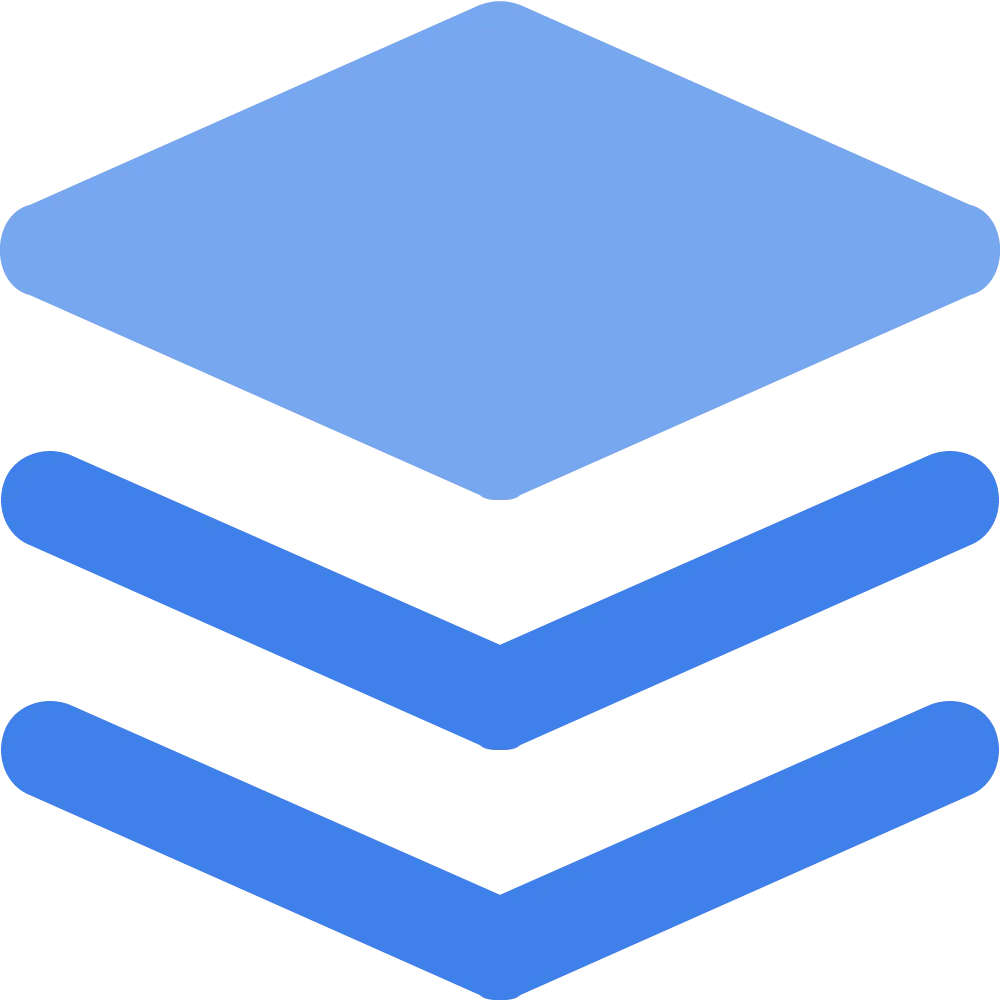 Logo chính thức của AnduinOS, biểu tượng cho hệ điều hành Linux thân thiện và dễ chuyển đổi từ Windows.
Logo chính thức của AnduinOS, biểu tượng cho hệ điều hành Linux thân thiện và dễ chuyển đổi từ Windows.
Để tìm hiểu thêm thông tin chi tiết và tải về AnduinOS, bạn có thể truy cập trang web chính thức của họ. Hãy trải nghiệm AnduinOS và chia sẻ cảm nhận của bạn về bản phân phối Linux độc đáo này!


